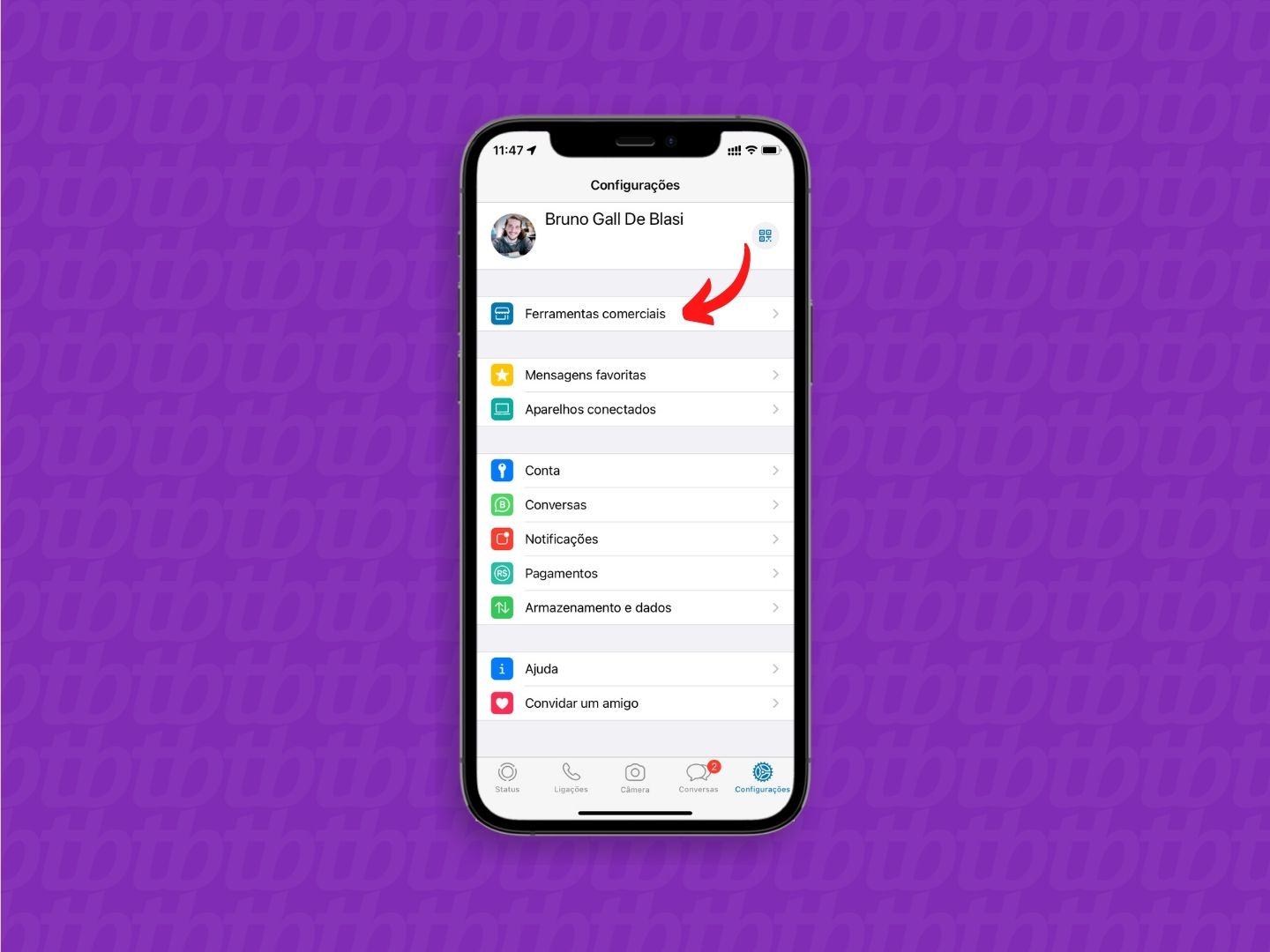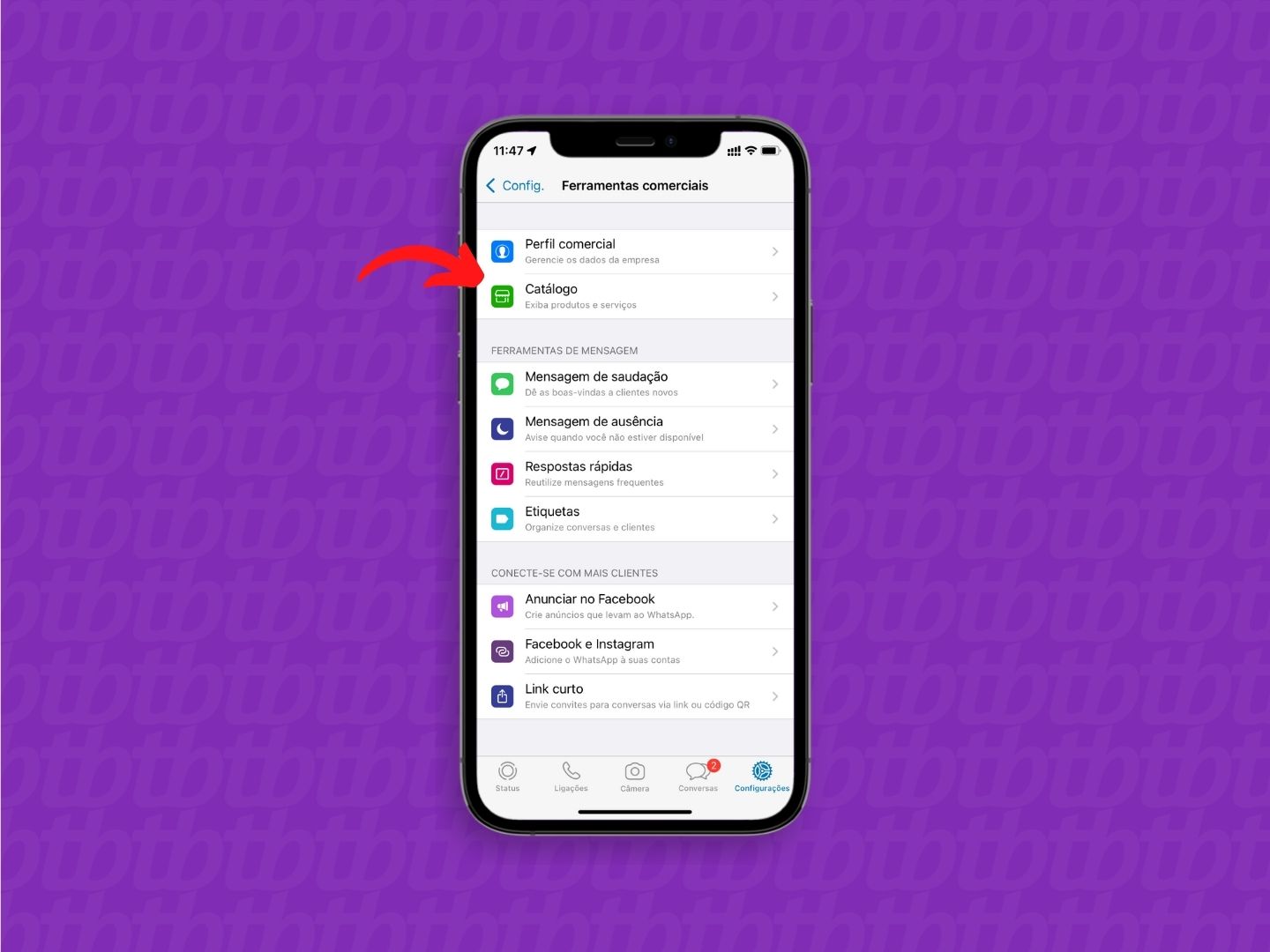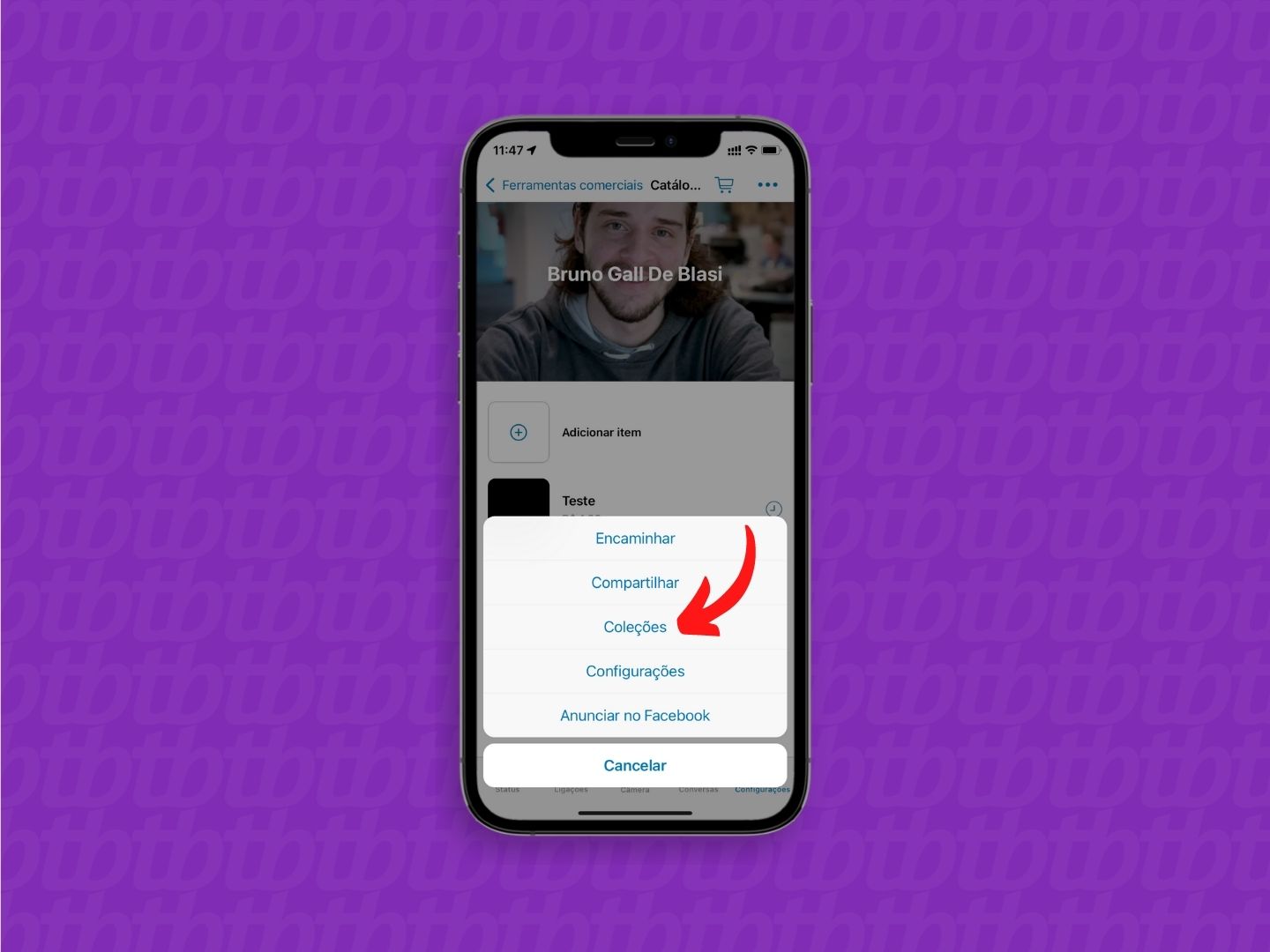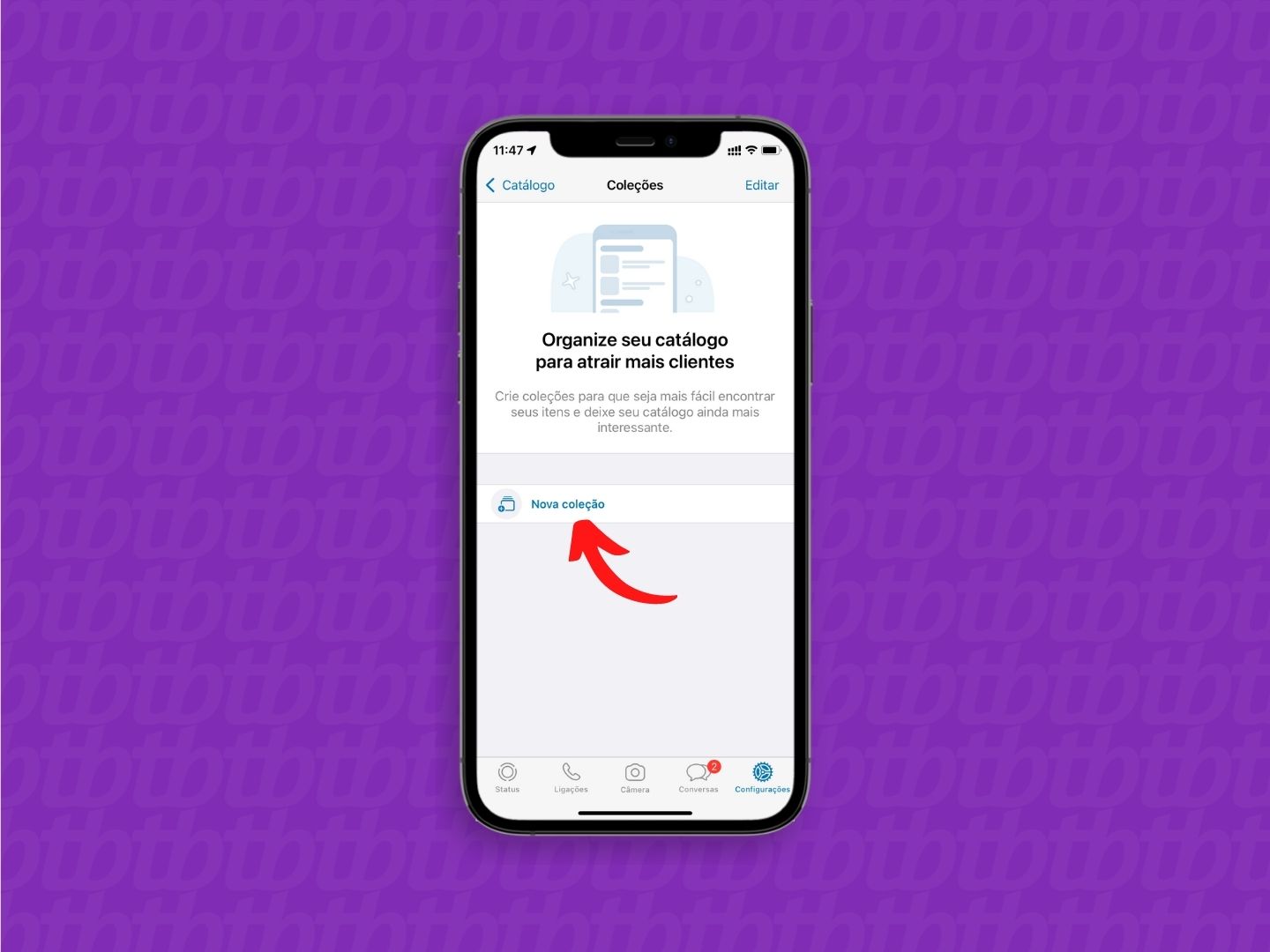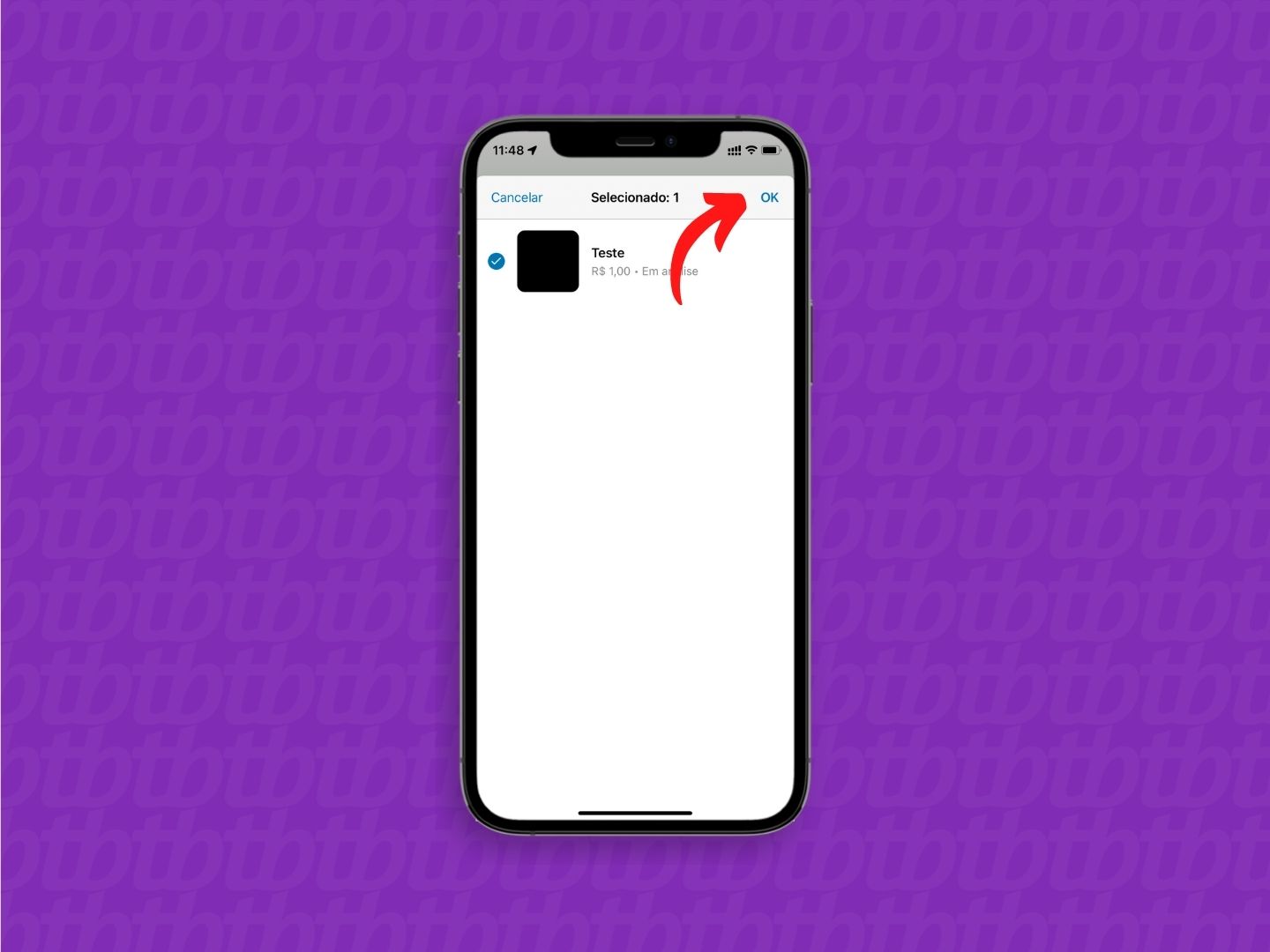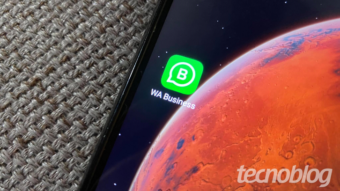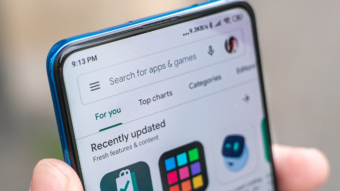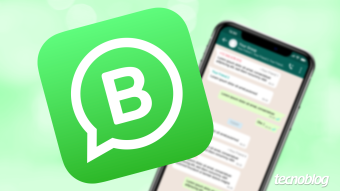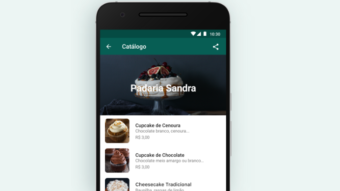Como criar coleções de produtos no WhatsApp Business
WhatsApp tem opção para agrupar itens do catálogo em categorias; saiba como criar coleções de produtos no WhatsApp Business
O WhatsApp Business possui uma função para melhorar a organização de produtos e serviços no catálogo do mensageiro. Através dela, donos de restaurantes, por exemplo, podem agrupar seus pratos em categorias como aperitivos, sobremesas e afins. Saiba como criar coleções de produtos no WhatsApp nas linhas a seguir.
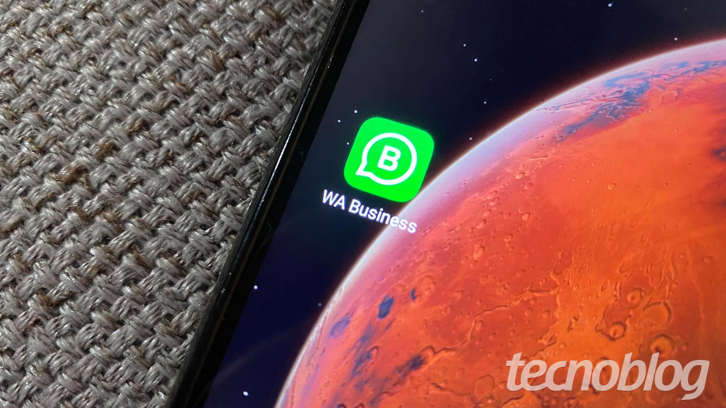
Tempo necessário: 2 minutos
As coleções de produtos são uma alternativa para facilitar a busca por itens disponíveis no catálogo do aplicativo de mensagens. A função está disponível no WhatsApp Business para celulares Android e iPhone (iOS) e é gratuita. Mas, para utilizar a ferramenta, é preciso ter produtos previamente cadastrados na plataforma. Caso você já tenha algum produto cadastrado no catálogo, realize os seguintes passos:
- Acesse as “Ferramentas Comerciais”
Nas configurações do WhatsApp (ícone da engrenagem no iPhone ou três pontinhos do canto superior direito, no Android), toque em “Ferramentas Comerciais”.

- Acesse o Catálogo
Na próxima tela, escolha a opção “Catálogo”, para exibir seus produtos cadastrados na plataforma.

- Vá para as Coleções
No canto superior direito da página Catálogo, clique nos três pontinhos e depois selecione “Coleções”.

- Crie uma Coleção
Na tela seguinte, toque em “Nova coleção” e digite o nome para identificar o grupo de produtos.

- Adicione os produtos
Depois de criar a coleção e escolher o nome, selecione os produtos que farão parte desse grupo. Depois, toque em “Ok”, no canto superior direito da tela.

Pronto! O agrupamento será enviado para a análise logo em seguida. Caso seja aprovada, a nova categoria de produtos e serviços será exibida aos clientes imediatamente.
Como incluir mais produtos na coleção do WhatsApp
Também é possível adicionar novos itens depois de criar a categoria. Saiba como:
- Acesse a opção “Ferramentas comerciais” nas configurações do WhatsApp Business;
- Toque em “Catálogo”;
- Aperte no botão de três pontinhos no canto superior direito e, quando o menu abrir, escolha o item “Coleções”;
- Selecione a categoria que deseja adicionar outros produtos e serviços;
- No canto inferior direito, toque em “Adicionar”;
- Escolha os itens que você deseja incluir neste agrupamento;
- Toque em “OK” para concluir a configuração.
Outras definições também estão disponíveis no menu que é acessado pelo botão de três pontinhos na tela “Coleção”. É o caso da opção “Editar”, que permite remover produtos da categoria. Ainda é possível mudar o nome da coleção em “Renomear”.
Assim como no catálogo, a opção para criar e gerenciar coleções de produtos está disponível apenas no WhatsApp Business.
As coleções de produtos podem ser acessadas tanto pelo WhatsApp “comum” quanto pelo WhatsApp Business através do catálogo, que se encontra nos dados de uma conta comercial.
Com informações: WhatsApp (Suporte).